数据库Access上机实验报告
- 格式:docx
- 大小:1.00 MB
- 文档页数:3
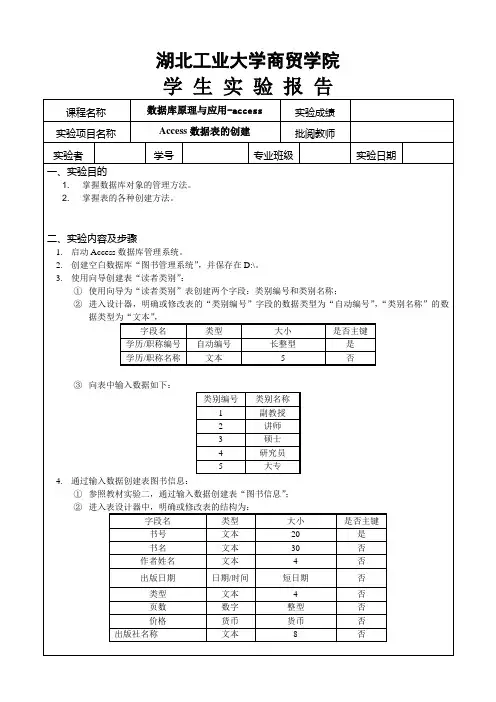
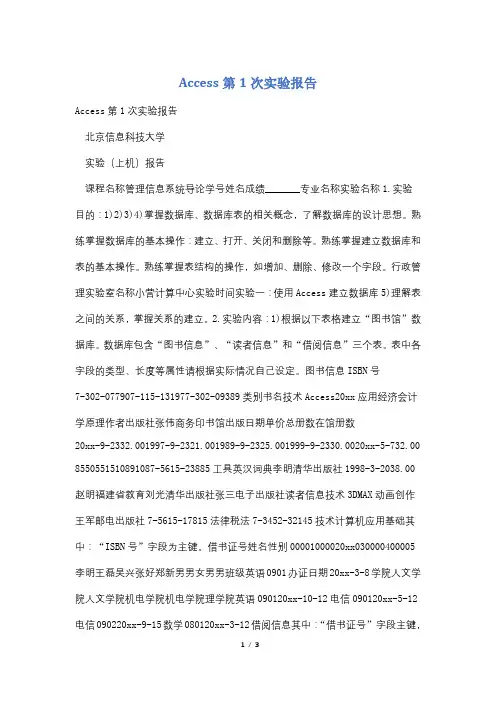
Access第1次实验报告Access第1次实验报告北京信息科技大学实验(上机)报告课程名称管理信息系统导论学号姓名成绩_______专业名称实验名称1.实验目的:1)2)3)4)掌握数据库、数据库表的相关概念,了解数据库的设计思想。
熟练掌握数据库的基本操作:建立、打开、关闭和删除等。
熟练掌握建立数据库和表的基本操作。
熟练掌握表结构的操作,如增加、删除、修改一个字段。
行政管理实验室名称小营计算中心实验时间实验一:使用Access建立数据库5)理解表之间的关系,掌握关系的建立。
2.实验内容:1)根据以下表格建立“图书馆”数据库。
数据库包含“图书信息”、“读者信息”和“借阅信息”三个表。
表中各字段的类型、长度等属性请根据实际情况自己设定。
图书信息ISBN号7-302-077907-115-131977-302-09389类别书名技术Access20xx应用经济会计学原理作者出版社张伟商务印书馆出版日期单价总册数在馆册数20xx-9-2332.001997-9-2321.001989-9-2325.001999-9-2330.0020xx-5-732.00 8550551510891087-5615-23885工具英汉词典李明清华出版社1998-3-2038.00赵明福建省教育刘光清华出版社张三电子出版社读者信息技术3DMAX动画创作王军邮电出版社7-5615-17815法律税法7-3452-32145技术计算机应用基础其中:“ISBN号”字段为主键。
借书证号姓名性别00001000020xx030000400005李明王磊吴兴张好郑新男男女男男班级英语0901办证日期20xx-3-8学院人文学院人文学院机电学院机电学院理学院英语090120xx-10-12电信090120xx-5-12电信090220xx-9-15数学080120xx-3-12借阅信息其中:“借书证号”字段主键,“姓名”为“必填”字段,“办证日期”字段以当前日期为“默认值”。
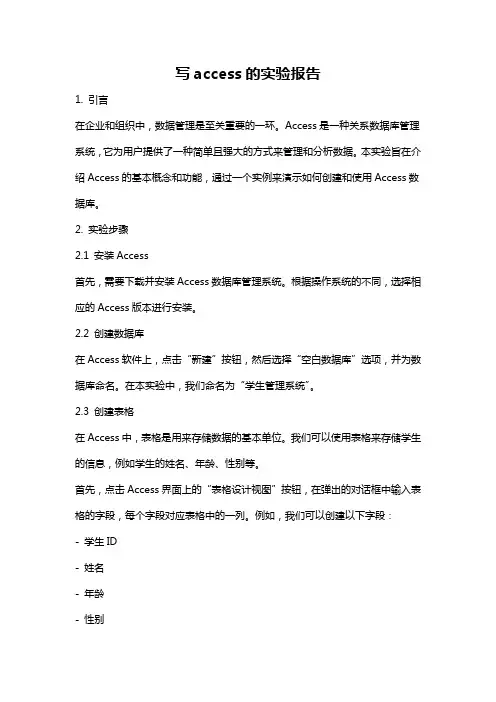
写access的实验报告1. 引言在企业和组织中,数据管理是至关重要的一环。
Access是一种关系数据库管理系统,它为用户提供了一种简单且强大的方式来管理和分析数据。
本实验旨在介绍Access的基本概念和功能,通过一个实例来演示如何创建和使用Access数据库。
2. 实验步骤2.1 安装Access首先,需要下载并安装Access数据库管理系统。
根据操作系统的不同,选择相应的Access版本进行安装。
2.2 创建数据库在Access软件上,点击“新建”按钮,然后选择“空白数据库”选项,并为数据库命名。
在本实验中,我们命名为“学生管理系统”。
2.3 创建表格在Access中,表格是用来存储数据的基本单位。
我们可以使用表格来存储学生的信息,例如学生的姓名、年龄、性别等。
首先,点击Access界面上的“表格设计视图”按钮,在弹出的对话框中输入表格的字段,每个字段对应表格中的一列。
例如,我们可以创建以下字段:- 学生ID- 姓名- 年龄- 性别2.4 输入数据在表格设计完成后,我们可以开始输入数据。
在表格视图中,点击“新建记录”按钮,并逐个输入学生的信息。
2.5 查询数据Access提供了丰富的查询功能,可以根据用户的需求来进行高级数据检索。
我们可以根据学生的姓名、年龄、性别等条件来查询符合条件的学生信息。
点击Access界面上的“创建”选项卡,然后选择“查询设计”按钮。
在查询设计视图中,可以选择要查询的字段和条件,并设置排序方式。
点击“运行”按钮,即可得到查询结果。
2.6 导出数据Access还可以将数据导出到其他文件格式,例如Excel或CSV。
在Access界面上,选择“外部数据”选项卡,然后选择“导出”按钮。
根据需要设置导出的文件格式和目标位置,即可完成数据导出。
3. 结果与讨论通过本实验,我们学习了Access数据库管理系统的基本概念和功能。
我们成功创建了一个名为“学生管理系统”的数据库,并在其中创建了一个表格来存储学生的信息。
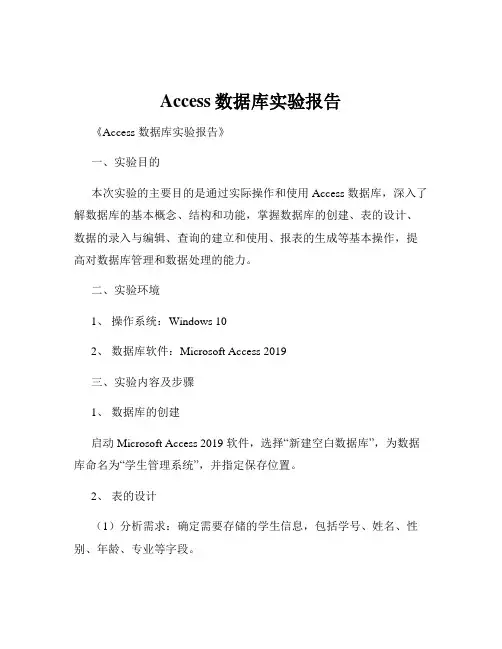
Access数据库实验报告《Access 数据库实验报告》一、实验目的本次实验的主要目的是通过实际操作和使用 Access 数据库,深入了解数据库的基本概念、结构和功能,掌握数据库的创建、表的设计、数据的录入与编辑、查询的建立和使用、报表的生成等基本操作,提高对数据库管理和数据处理的能力。
二、实验环境1、操作系统:Windows 102、数据库软件:Microsoft Access 2019三、实验内容及步骤1、数据库的创建启动 Microsoft Access 2019 软件,选择“新建空白数据库”,为数据库命名为“学生管理系统”,并指定保存位置。
2、表的设计(1)分析需求:确定需要存储的学生信息,包括学号、姓名、性别、年龄、专业等字段。
(2)创建表:在“学生管理系统”数据库中,点击“创建”选项卡,选择“表设计”。
依次输入字段名称、数据类型和相关属性。
例如,学号字段设置为“自动编号”,姓名字段设置为“文本”,长度为 20,性别字段设置为“文本”,长度为 2,年龄字段设置为“数字”,专业字段设置为“文本”,长度为 50。
3、数据的录入与编辑(1)打开创建好的表,切换到“数据表视图”。
(2)逐行录入学生的相关信息。
在录入过程中,注意数据的准确性和完整性。
(3)对录入的数据进行编辑修改,如更正错误、补充遗漏信息等。
4、查询的建立和使用(1)创建查询:点击“创建”选项卡,选择“查询设计”。
(2)添加表:将需要查询的表添加到查询设计视图中。
(3)设置查询条件:例如,查询年龄大于 20 岁的学生信息,在“年龄”字段的条件行中输入“>20”。
(4)运行查询:点击“运行”按钮,查看查询结果。
5、报表的生成(1)创建报表:点击“创建”选项卡,选择“报表设计”。
(2)选择数据源:在报表设计视图中,选择要生成报表的表或查询。
(3)添加报表元素:如标题、文本框、页码等,对报表进行布局和格式设置。
(4)预览和打印报表:点击“视图”选项卡中的“打印预览”,查看报表效果,满意后进行打印。
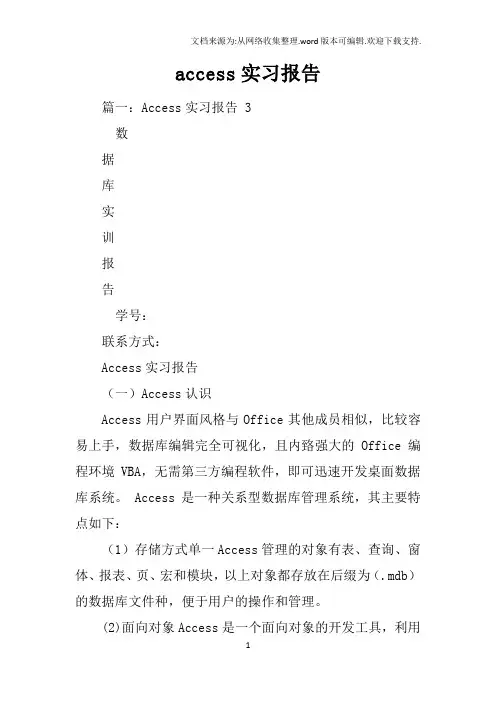
access实习报告篇一:Access实习报告 3数据库实训报告学号:联系方式:Access实习报告(一)Access认识Access用户界面风格与Office其他成员相似,比较容易上手,数据库编辑完全可视化,且内臵强大的Office编程环境VBA,无需第三方编程软件,即可迅速开发桌面数据库系统。
Access是一种关系型数据库管理系统,其主要特点如下:(1)存储方式单一Access管理的对象有表、查询、窗体、报表、页、宏和模块,以上对象都存放在后缀为(.mdb)的数据库文件种,便于用户的操作和管理。
(2)面向对象Access是一个面向对象的开发工具,利用面向对象的方式将数据库系统中的各种功能对象化,将数据库管理的各种功能封装在各类对象中。
它将一个应用系统当作是由一系列对象组成的,对每个对象它都定义一组方法和属性,以定义该对象的行为和外国,用户还可以按需要给对象扩展方法和属性。
通过对象的方法、属性完成数据库的操作和管理,极大地简化了用户的开发工作。
同时,这种基于面向对象的开发方式,使得开发应用程序更为简便。
(3)界面友好、易操作Access是一个可视化工具,是风格与Windows完全一样,用户想要生成对象并应用,只要使用鼠标进行拖放即可,非常直观方便。
系统还提供了表生成器、查询生成器、报表设计器以及数据库向导、表向导、查询向导、窗体向导、报表向导等工具,使得操作简便,容易使用和掌握。
(4)集成环境、处理多种数据信息Access基于Windows 操作系统下的集成开发环境,该环境集成了各种向导和生成器工具,极大地提高了开发人员的工作效率,使得建立数据库、创建表、设计用户界面、设计数据查询、报表打印等可以方便有序地进行。
(二)数据库实习目的数据库技术是信息技术的重要分支,也是信息社会的重要支撑技术。
Access数据库是微软公司开发的office办公软件中的一个最重要的组件,是一个强大的功能且易于实现和使用的关系型数据库管理系统,它可以直接开发一个小型的数据库管理系统,也可以作为一个中小型管理信息的数据库部分,还可以作为一个商务站的后台数据库部分,如互联上的资料,使之成为当今时间最受欢迎的数据库系统之一。
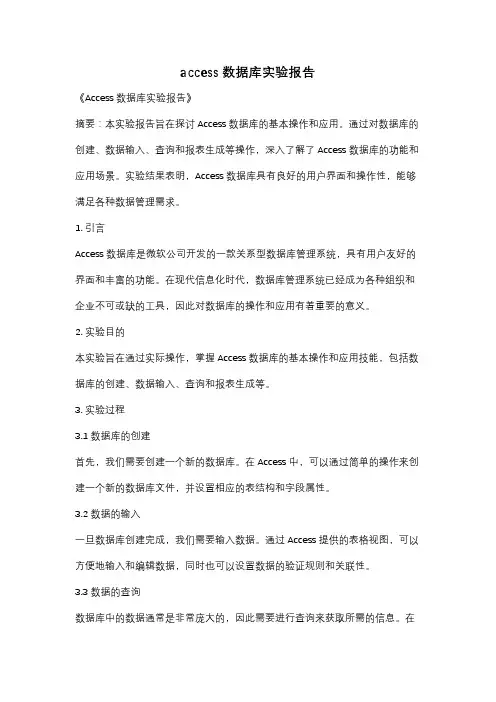
access数据库实验报告《Access数据库实验报告》摘要:本实验报告旨在探讨Access数据库的基本操作和应用。
通过对数据库的创建、数据输入、查询和报表生成等操作,深入了解了Access数据库的功能和应用场景。
实验结果表明,Access数据库具有良好的用户界面和操作性,能够满足各种数据管理需求。
1. 引言Access数据库是微软公司开发的一款关系型数据库管理系统,具有用户友好的界面和丰富的功能。
在现代信息化时代,数据库管理系统已经成为各种组织和企业不可或缺的工具,因此对数据库的操作和应用有着重要的意义。
2. 实验目的本实验旨在通过实际操作,掌握Access数据库的基本操作和应用技能,包括数据库的创建、数据输入、查询和报表生成等。
3. 实验过程3.1 数据库的创建首先,我们需要创建一个新的数据库。
在Access中,可以通过简单的操作来创建一个新的数据库文件,并设置相应的表结构和字段属性。
3.2 数据的输入一旦数据库创建完成,我们需要输入数据。
通过Access提供的表格视图,可以方便地输入和编辑数据,同时也可以设置数据的验证规则和关联性。
3.3 数据的查询数据库中的数据通常是非常庞大的,因此需要进行查询来获取所需的信息。
在Access中,可以通过查询设计工具来创建各种复杂的查询,以满足不同的需求。
3.4 报表的生成最后,我们可以利用Access的报表生成工具,将数据库中的数据以图表或表格的形式呈现出来,以便于数据分析和决策。
4. 实验结果通过实验,我们深入了解了Access数据库的基本操作和应用。
我们发现Access 具有良好的用户界面和操作性,能够满足各种数据管理需求。
同时,Access还具有丰富的功能,如数据验证、关联查询、报表生成等,可以帮助用户更加高效地管理和分析数据。
5. 结论本实验报告通过对Access数据库的实际操作,深入了解了数据库的基本操作和应用技能。
Access数据库作为一款成熟的关系型数据库管理系统,具有用户友好的界面和丰富的功能,能够满足各种数据管理需求。
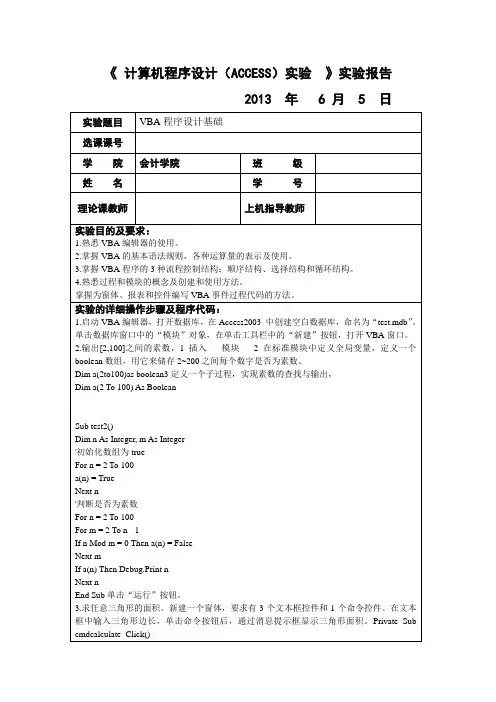
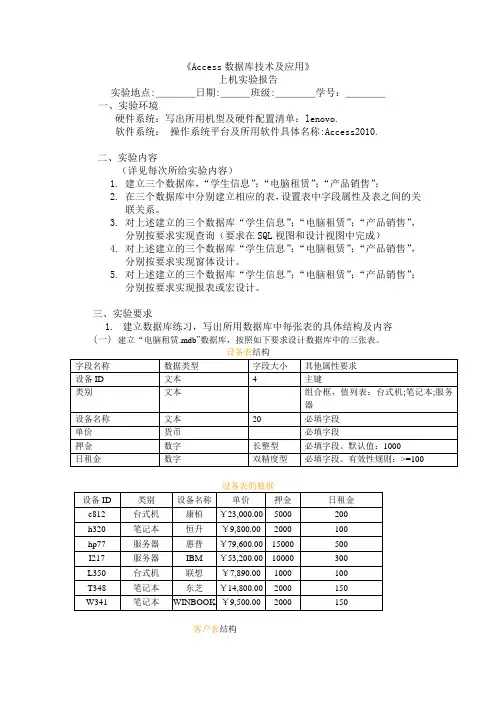
《Access数据库技术及应用》上机实验报告实验地点:____日期:___班级:____学号:____一、实验环境硬件系统:写出所用机型及硬件配置清单:lenovo.软件系统:操作系统平台及所用软件具体名称:Access2010.二、实验内容(详见每次所给实验内容)1.建立三个数据库,“学生信息”;“电脑租赁”;“产品销售”;2.在三个数据库中分别建立相应的表,设置表中字段属性及表之间的关联关系。
3.对上述建立的三个数据库“学生信息”;“电脑租赁”;“产品销售”,分别按要求实现查询(要求在SQL视图和设计视图中完成)4.对上述建立的三个数据库“学生信息”;“电脑租赁”;“产品销售”,分别按要求实现窗体设计。
5.对上述建立的三个数据库“学生信息”;“电脑租赁”;“产品销售”;分别按要求实现报表或宏设计。
三、实验要求1.建立数据库练习,写出所用数据库中每张表的具体结构及内容(一) 建立“电脑租赁.mdb”数据库,按照如下要求设计数据库中的三张表。
客户表结构客户表数据(二)建立“产品销售.mdb”数据库,该库包含3张表:产品、客户、和销售。
产品表记录销售表结构(三)建立学生信息库,包括三张表student,score,course 其中student表的结构及内容如下:score表的结构及内容如下:course表的结构如下:2.查询练习,写出所有查询的SQL语句(一)“产品销售”数据库(1)查找最贵的2种产品。
SELECT TOP 2 产品表.产品名称 AS 最昂贵的产品, 产品表.单价FROM 产品表ORDER BY (产品表.单价) DESC;(2)显示2000年的总销售额SELECT Sum([单价]*[销售量]) AS 总销售额FROM 产品表 INNER JOIN 销售表 ON 产品表.产品编号 = 销售表.产品编号WHERE (((Year([销售日期]))=2000));(3)显示2000年各类产品的销售额SELECT 产品表.产品名称, Sum([单价]*[销售量]) AS 销售额FROM 产品表 INNER JOIN 销售表 ON 产品表.产品编号 = 销售表.产品编号WHERE (((Year([销售日期]))=2000))GROUP BY 产品表.产品名称;(4)查找高于平均价格的产品SELECT 产品表.产品名称, 产品表.单价FROM 产品表WHERE (((产品表.单价)>(select avg([单价]) from 产品表))); (5)显示各城市的销售量SELECT 客户表.所在城市, Sum(销售表.销售量) AS 总计FROM 客户表 INNER JOIN 销售表 ON 客户表.客户编码 = 销售表.客户编码GROUP BY 客户表.所在城市;(6)各类产品销售额按降序排列SELECT 产品表.产品名称, Sum([单价]*[销售量]) AS 总销售额FROM 产品表 INNER JOIN 销售表 ON 产品表.产品编号 = 销售表.产品编号GROUP BY 产品表.产品名称ORDER BY Sum([单价]*[销售量]) DESC;(7)计算产品的库存量SELECT 产品表.产品名称, 产品表.生产量, Sum(销售表.销售量) AS 销售量之总计, [生产量]-[销售量] AS 库存量FROM 产品表 INNER JOIN 销售表 ON 产品表.产品编号 = 销售表.产品编号GROUP BY 产品表.产品名称, 产品表.生产量, [生产量]-[销售量];(8)建立交叉表查询显示各城市各产品的销售量TRANSFORM Sum(销售表.销售量) AS 销售量之总计SELECT 客户表.所在城市FROM 客户表 INNER JOIN (产品表 INNER JOIN 销售表 ON 产品表.产品编号 = 销售表.产品编号) ON 客户表.客户编码 = 销售表.客户编码GROUP BY 客户表.所在城市PIVOT 产品表.产品名称;(9)显示所有产品的总销售额SELECT Sum([单价]*[销售量]) AS 总销售额FROM 产品表 INNER JOIN 销售表 ON 产品表.产品编号 = 销售表.产品编号;(二)“电脑租赁”数据库(1)建立参数查询,根据指定租期范围显示姓名和设备名称。
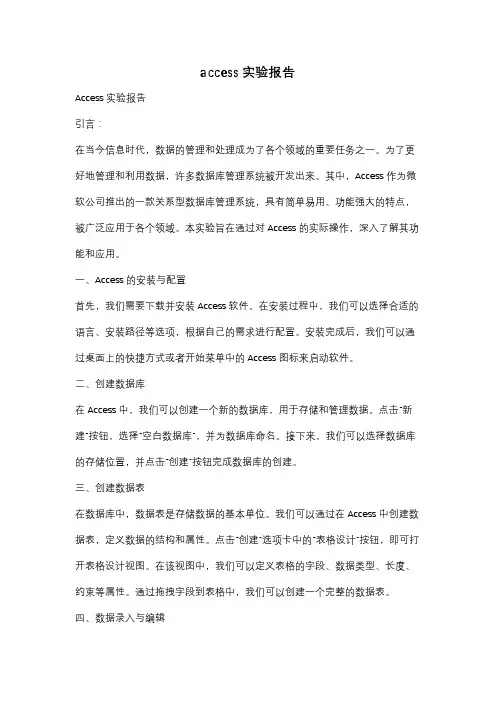
access实验报告Access实验报告引言:在当今信息时代,数据的管理和处理成为了各个领域的重要任务之一。
为了更好地管理和利用数据,许多数据库管理系统被开发出来。
其中,Access作为微软公司推出的一款关系型数据库管理系统,具有简单易用、功能强大的特点,被广泛应用于各个领域。
本实验旨在通过对Access的实际操作,深入了解其功能和应用。
一、Access的安装与配置首先,我们需要下载并安装Access软件。
在安装过程中,我们可以选择合适的语言、安装路径等选项,根据自己的需求进行配置。
安装完成后,我们可以通过桌面上的快捷方式或者开始菜单中的Access图标来启动软件。
二、创建数据库在Access中,我们可以创建一个新的数据库,用于存储和管理数据。
点击“新建”按钮,选择“空白数据库”,并为数据库命名。
接下来,我们可以选择数据库的存储位置,并点击“创建”按钮完成数据库的创建。
三、创建数据表在数据库中,数据表是存储数据的基本单位。
我们可以通过在Access中创建数据表,定义数据的结构和属性。
点击“创建”选项卡中的“表格设计”按钮,即可打开表格设计视图。
在该视图中,我们可以定义表格的字段、数据类型、长度、约束等属性。
通过拖拽字段到表格中,我们可以创建一个完整的数据表。
四、数据录入与编辑在创建好数据表后,我们可以开始录入和编辑数据。
在表格视图中,我们可以直接在表格中输入数据,或者通过导入外部数据的方式将数据导入到表格中。
在录入数据时,我们需要确保数据的准确性和完整性,避免出现错误和遗漏。
五、数据查询与过滤Access提供了丰富的查询功能,可以帮助我们从数据表中提取所需的数据。
通过点击“创建”选项卡中的“查询设计”按钮,我们可以打开查询设计视图。
在该视图中,我们可以选择需要查询的字段,并设置查询的条件和排序方式。
通过运行查询,我们可以得到符合条件的数据结果。
六、数据报表与图表Access还提供了数据报表和图表的功能,可以将数据以更直观的方式展示出来。
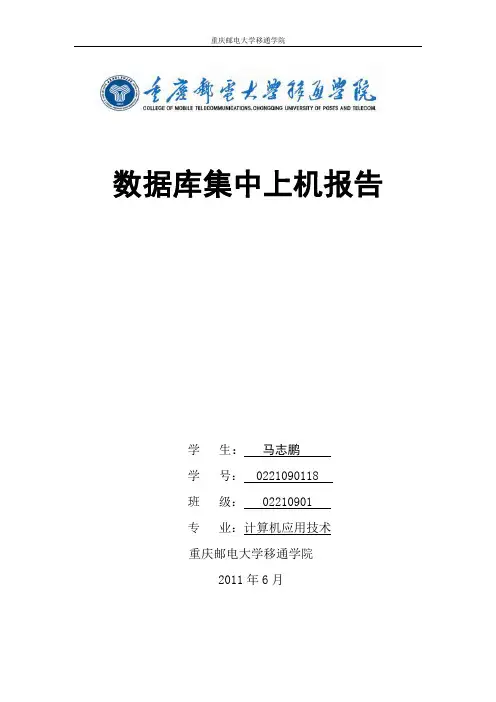
重庆邮电大学移通学院数据库集中上机报告学生:马志鹏学号: 022*******班级: 02210901专业:计算机应用技术重庆邮电大学移通学院2011年6月第一天:Access数据库基本操作1 实验目的1、熟悉的掌握Access数据库结构与创建2、了解创建、修改、删除、查询、保存等操作3、输入数据创建、设计器创建、向导创建。
2 实验内容3 实验结果1.2.2重庆邮电大学移通学院32 Access 数据表的编辑第二天 数据表基本操作1 表关系与编辑数据1 实验目的:1、实现一对一,一对多,多对多的实体关系2、对“学生基本信息”表中的记录进行排序,按出生日期降序排列3、从“学生基本信息”表中筛选出所有计算机系男生的记录4、从“学生基本信息”表中筛选出回族和蒙古族的所有学生记录2 实验内容1. SELECT 学生基本信息表.学生姓名, 成绩档案表.*FROM 成绩档案表INNER JOIN 学生基本信息表ON 成绩档案表.学生学号= 学生基本信息表.学生学号WHERE (((学生基本信息表.学生姓名)="张冰冰"));2 SELECT 学生基本信息表.*FROM 学生基本信息表WHERE (((学生基本信息表.性别)="男") AND ((学生基本信息表.班级名称)="计算机系"));3 SELECT 成绩档案表.C语言, 课程表.* FROM 成绩档案表, 课程表;4 SELECT 学生基本信息表.*, 学生基本信息表.性别, 学生基本信息表.班级名称FROM学生基本信息表WHERE (((学生基本信息表.性别)<>"男") AND ((学生基本信息表.班级名称)<>"计算机系"));5 SELECT 学生基本信息表.*, 学生基本信息表.出生日期FROM 学生基本信息表WHERE (((Month([出生日期]))=9) AND ((Day([出生日期]))=1));6 SELECT 学生基本信息表.* FROM 学生基本信息表WHERE (((学生基本信息表.学生姓名) Like "李*"));3 实验结果4重庆邮电大学移通学院5第3天 SQL 查询设计 1 SQL 语言查询1 实验目的:熟悉了解SQL 语句2.实验类容:1. SELECT 学生基本信息表.学生学号, 学生基本信息表.学生姓名, 学生基本信息表.性别,学生基本信息表.出生日期FROM 学生基本信息表WHERE (((学生基本信息表.学生姓名) Like "孙*"));2. SELECT 学生基本信息表.学生学号, 学生基本信息表.学生姓名, 学生基本信息表.性别,学生基本信息表.出生日期FROM 学生基本信息表WHERE (((学生基本信息表.民族)="回族"));3. SELECT 学生基本信息表.学生学号, 学生基本信息表.学生姓名, 成绩档案表.C语言,成绩档案表.CAD制图, 成绩档案表.Access数据库, 成绩档案表.大学英语, 成绩档案表.大学数学, 成绩档案表.计算机基础FROM 成绩档案表INNER JOIN 学生基本信息表ON 成绩档案表.学生学号= 学生基本信息表.学生学号ORDER BY 成绩档案表.C语言DESC , 成绩档案表.CAD制图DESC , 成绩档案表.Access数据库DESC , 成绩档案表.大学英语DESC , 成绩档案表.大学数学DESC , 成绩档案表.计算机基础DESC;3 实验结果2 创建窗体1 实验目的:熟悉了解窗体的查询与创建。
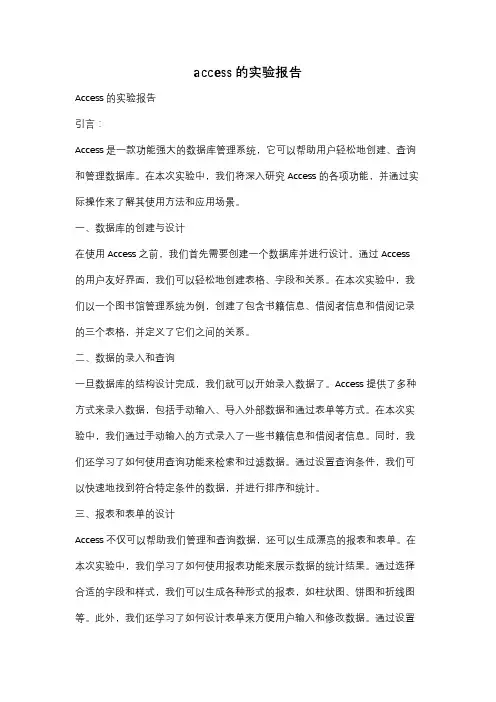
access的实验报告Access的实验报告引言:Access是一款功能强大的数据库管理系统,它可以帮助用户轻松地创建、查询和管理数据库。
在本次实验中,我们将深入研究Access的各项功能,并通过实际操作来了解其使用方法和应用场景。
一、数据库的创建与设计在使用Access之前,我们首先需要创建一个数据库并进行设计。
通过Access 的用户友好界面,我们可以轻松地创建表格、字段和关系。
在本次实验中,我们以一个图书馆管理系统为例,创建了包含书籍信息、借阅者信息和借阅记录的三个表格,并定义了它们之间的关系。
二、数据的录入和查询一旦数据库的结构设计完成,我们就可以开始录入数据了。
Access提供了多种方式来录入数据,包括手动输入、导入外部数据和通过表单等方式。
在本次实验中,我们通过手动输入的方式录入了一些书籍信息和借阅者信息。
同时,我们还学习了如何使用查询功能来检索和过滤数据。
通过设置查询条件,我们可以快速地找到符合特定条件的数据,并进行排序和统计。
三、报表和表单的设计Access不仅可以帮助我们管理和查询数据,还可以生成漂亮的报表和表单。
在本次实验中,我们学习了如何使用报表功能来展示数据的统计结果。
通过选择合适的字段和样式,我们可以生成各种形式的报表,如柱状图、饼图和折线图等。
此外,我们还学习了如何设计表单来方便用户输入和修改数据。
通过设置表单的布局和控件,我们可以实现数据的快速录入和编辑。
四、数据的备份和恢复数据的备份是数据库管理中非常重要的一环。
Access提供了多种方式来备份和恢复数据,包括手动备份、自动备份和远程备份等。
在本次实验中,我们学习了如何使用Access自带的备份工具来创建数据库的备份文件,并了解了如何在需要时进行数据的恢复操作。
通过定期备份数据,我们可以有效地保护数据的安全性和完整性。
五、数据库的安全性管理在实际应用中,数据库的安全性是非常重要的。
Access提供了多种方式来保护数据库的安全,包括设置密码、权限控制和加密等。
access数据库实验报告Access数据库实验报告一、引言数据库是现代信息管理的重要工具,它可以高效地存储和管理大量的数据。
在各个领域,数据库的应用越来越广泛。
本实验旨在通过学习和掌握Access数据库的基本操作,提高我们对数据库的理解和应用能力。
二、实验目的1. 了解Access数据库的基本概念和特点;2. 掌握Access数据库的创建和管理方法;3. 学习使用SQL语言进行数据库查询和操作;4. 实践应用Access数据库解决实际问题。
三、实验内容1. 数据库的创建和表的设计在Access中创建数据库,并设计一个包含多个表的数据库。
每个表应包含合适的字段和数据类型,以满足实际需求。
2. 数据的导入和导出将已有的数据导入到Access数据库中,并将数据库中的数据导出为其他格式,如Excel、CSV等,以便于数据的共享和交换。
3. 数据库的查询和操作使用SQL语言进行数据库的查询和操作。
包括创建查询、添加记录、删除记录、修改记录等操作,以满足不同的需求。
4. 数据库的报表生成利用Access提供的报表生成功能,根据数据库中的数据生成合适的报表,以便于数据的展示和分析。
四、实验步骤1. 数据库的创建和表的设计首先,在Access中新建一个数据库,选择合适的存储路径和数据库名称。
然后,根据实际需求设计数据库中的表格,确定每个表格的字段和数据类型,并设置主键和外键等约束条件。
2. 数据的导入和导出将已有的数据导入到Access数据库中,可以使用Access提供的导入功能,选择合适的数据源和导入方式。
导入完成后,可以使用导出功能将数据库中的数据导出为其他格式,方便数据的共享和交换。
3. 数据库的查询和操作使用SQL语言进行数据库的查询和操作。
可以通过创建查询来实现对数据库中数据的灵活检索,也可以通过插入、删除和更新等操作来修改数据库中的记录。
4. 数据库的报表生成利用Access提供的报表生成功能,根据数据库中的数据生成合适的报表。
实验一实验内容:1、建立“教师信息表”、“教书授课表”、“课程标准表”;2、设置主键;3、练习打开、关闭表的操作。
实验目的:1、对Access进行初步了解;2、对数据库进行创建表基本的操作。
实验过程:1、启动Access程序,建立空数据库,然后对空数据库添加对象即创建表。
2、在表中添加字段,并确定数据类型。
关键步骤是确定字段类型,比如职工编号是文本而工作经历是备注。
3、对表中字段设置主键。
方法:选中要设置主键的行,然后点击工具栏上的键即可。
4、建好表后保存、关闭,然后在表格中输入数据内容。
(例如教师信息表)实验总结:通过这次实验让我对数据库有了认识,知道怎么应用Access,如何建表,以及应该怎么确定字段的数据类型,还有如何定义主键。
遇到的问题及我的解决办法如下:1、确定数据类型。
在创建表时都要考虑字段的类型,比如“教师信息表”中的“职工编号”虽然用数字表示,但数据类型是“文本”。
如何确定是“文本”类型还是“数字”?主要看表中的数据是向“左”还是向“右”对齐,“左对齐”是“文本”,“右对齐”是“数字”,还有如果输入的字段较多应该用“备注”而不是“文本”。
2、选定主键。
主键并不是所有字段都能充当的,它要求字段的值无重复,关键字可以是一个或多个。
实验二实验目的:1、学习对数据库中的表进行设置,主要是设置字段属性。
2、建立表之间的关系。
实验内容:1、对实验一建立的表设置字段属性(对字段定义格式、定义大小属性、定义标题、输入掩码、定义有效规则和有效文本等)。
2、建立“教师信息表”、“教书授课表”、“课程标准表”三表之间的关系。
实验过程:1、对字段定义格式。
如实验2-4对“教师信息表”的“基本工资”定义格式,基本操作是“选中表——右键——设计视图”。
字段格式设置图示如下:2、对字段输入掩码。
输入掩码是为文本型、货币型、日期/时间字段设定输入格式化的数据。
关键步骤是:输入正确的掩码格式。
输入掩码的定义格式为:格式符号;0(或1);[“符号串”]例如:实验2-2对“教师信息表”中的“出生日期”,“教师授课表”的“授课开始时间”、“授课结束时间”输入掩码,基本操作如1图示如下:3、对字段添加标题。
信息管理上机“实验三”实验报告专业:学号:姓名:实验目的1、掌握数据库的基本概念。
2、掌握关系数据库原理中构建数据模型的方法3、掌握ACCESS的数据库中建表、建关系、建查询和窗体的操作技术。
试验过程一、关系表的设计步骤:——点击工具栏上的“关系”按钮,弹出“关系”窗口——单击右键,选择“显示表”菜单,分别如图所示——添加完成需要建立的表之后,通过查看表与表之间的相同的且唯一的字段,通过拖拉的方式连接起来二、查询的设计范例查询、选择查询步骤:——打开数据库,选择“在设计图上创建查询”,点击“设计”按钮——在“显示表”窗口中选择需要的表或查询——然后通过拖动字段的方法,让表与表之间建立起链接——最后在表中选择需要的字段————点击保存即可完成简单的一个选择查询——在“条件”行中,选择要控制的字段,可以设置参数查询,如图所示————运行后,会出现如图对话框,输入想查询的分数段即可查询相应的学生资料——三、报表设计步骤:——选择“在数据图中涉及报表”——点击“设计”按钮————在工具栏中选择相应的工具,在报表的主体和表头建立文本框等,输入相应的数据————然后再主体属性的记录员那里选择《教师》表————点击保存,即可建立《教师》报表,运行如图所示——窗体的建立:过程跟报表类似——四、宏的设置、宏定义、宏组和宏条件——点击新建宏——输入如图信息,建立了一个宏组————在下方设置该宏组的属性信息————运行得如下界面——五、模块设计:步骤:——选择模块选项,点击新建————输入如下代码————运行后的如下对话框——六、宏的调用步骤:——新建一个窗体——建立一个按钮————在按钮属性中的单击事件中选择“宏1”————保存,即可完成“宏1”的调用。
上机实验4 查询的创建与应用(2)实验目的1、掌握创建交叉表查询的方法。
2、掌握在查询中使用条件的方法(使用表达式与函数)。
实验内容1、创建一个名为“学生成绩”的选择查询:数据来源:学生表、课程表、成绩表输出字段:学号、姓名、课程名称、成绩2、以“学生成绩”查询为数据源,利用交叉表查询向导创建一个交叉表查询,要求以学生的学号和姓名作为行标题,课程名称作为列标题,并在查询结果中显示所有学生各门课程的成绩、总成绩(别名)和平均成绩(别名)。
3、在设计视图中创建一个交叉表查询,要求以学生的学号和姓名作为行标题,课程名称作为列标题,并在查询结果中显示所有学生各门课程的成绩、总成绩(别名)。
数据来源:学生表、课程表、成绩表4、在设计视图中创建一个交叉表查询,要求在查询结果中显示“网络1班”学生各门课程的成绩及平均成绩。
5、在设计视图中创建一个交叉表查询,要求在查询结果中显示“网络1班”学生各门课程的成绩及平均成绩,并使平均成绩保留2位小数。
6、创建一个交叉表查询,以班级作为行标题,显示每班男女生人数,命名为“各班男女生人数”。
7、检索ACCESS课程成绩大于等于90或小于等于60的记录。
字段来源:学生表、课程表、成绩表输出字段:学号、姓名、课程名称、成绩8、在设计视图中创建一个查询,查找ACCESS和两门课程的成绩。
9、在设计视图中创建一个查询,查找所有来自河北的学生的详细信息。
10、创建一个选择查询,查询学生表中的非保定的生源,显示学生表中的学号、姓名、性别、家庭住址等字段,命名为“非保定生源”。
11、创建一个选择查询,用于从学生表中检索姓张的学生记录。
提示:在姓名字段的条件单元格中输入 Like ”张*”12、创建一个选择查询,用于从学生表中检索姓张、姓王和姓赵的学生记录。
提示:在姓名字段的“条件”单元格中输入表达式:like“[张王赵]*”13、创建一个选择查询,用于从学生表中检索姓张、姓王和姓赵以外的学生记录。
access数据库的使用实验报告一、实验目的:1 熟悉Access软件操作环境。
2 掌握在Access中新建数据库、新建表及表结构设计,新建窗体及利用窗体录入数据,新建报表及新建页等基本操作。
3 掌握在Access中通过SQL进行查询、插入、更新和删除。
二、实验设备:Access2003软件三、实验步骤和结果:首先建立要用到的订单管理系统数据库,其中主要用到的两张主要表有“产品”表和“订单”表,如下图所示:1、利用SQL创建产品信息数据表:(1)打开“订单管理系统”数据库。
(2)选择“查询”对象,单击“新建”按钮,在出现的“新建查询”对话框中选择“设计视图”选项,单击“确定”按钮。
(3)在出现的“显示表”对话框中直接单击“关闭”按钮;(4)右击,从弹出的菜单中选择“SQL特定查询”子菜单中的“数据定义”命令。
(5)在SQL视图中输入如下图所示的语句:(6)单击工具栏中的“运行”按钮,执行该SQL语句;(7)保存该查询或直接退出,打开表结构2、添加和删除一个“供货商”字段:在出现的“数据定义查询”对话框中直接输入数据定义SQL语句,如下图所示,执行该SQL语句后,“产品_SQL”表就添加上了“供货商”字段,如下图所示。
对于“产品_SQL”表,删除“供货商”字段,其操作步骤同上,在出现的“数据定义查询”对话框中直接输入数据定义SQL 语句,如下图所示。
执行该SQL语句后,“产品_SQL”表就删除了“供货商”字段。
删除“产品_SQL”数据表的操作步骤同上,输入的SQL语句如下图所示。
运行后,“产品_SQL”表不再存在。
3、在“订单1”表中将“谢先生”的公司改为“嘉元实业”,对应的SQL命令如下:UPDATE 订单 1 SET 公司名称=“嘉元实业”WHERE 姓名=“谢先生”“订单1”表如下图所示,该SQL语句运行后,“订单1”表中的记录如下所示,从中看到已修改了第一条记录。
4、实现向“订单1”中删除姓林的订单记录功能,对应的SQL命令如下:DELETE FROM 订单1 WHERE 姓名like”林*”该SQL语句运行后,“订单1”表中的记录如下图所示,从中看到已删除了一条记录。
Access实验报告一、实验目的本次 Access 实验旨在深入了解和掌握 Microsoft Access 数据库管理系统的基本功能和操作方法,包括创建数据库、设计表结构、录入数据、建立查询、创建报表等,以提高对数据库的管理和应用能力。
二、实验环境1、操作系统:Windows 102、软件版本:Microsoft Access 2019三、实验内容及步骤(一)创建数据库1、打开 Microsoft Access 2019 软件,选择“新建空白数据库”。
2、为数据库命名为“学生信息管理系统”,并选择合适的保存路径。
(二)设计表结构1、在数据库中创建“学生表”,包含以下字段:学号(主键,文本型,长度10)、姓名(文本型,长度20)、性别(文本型,长度2)、出生日期(日期/时间型)、班级(文本型,长度 10)、联系电话(文本型,长度 15)。
2、创建“课程表”,包含课程编号(主键,文本型,长度 5)、课程名称(文本型,长度 30)、学分(数字型,整型)。
3、创建“成绩表”,包含学号(与学生表关联,文本型,长度10)、课程编号(与课程表关联,文本型,长度 5)、成绩(数字型,单精度型)。
(三)录入数据1、打开“学生表”,依次录入学生的相关信息。
2、同样的方式,录入“课程表”和“成绩表”的数据。
(四)建立查询1、创建“学生基本信息查询”,查询出学生的学号、姓名、性别、出生日期、班级和联系电话。
2、创建“学生成绩查询”,查询出学生的学号、姓名、课程名称和成绩。
(五)创建报表1、以“学生基本信息查询”为数据源,创建“学生基本信息报表”,包含学生的学号、姓名、性别、出生日期、班级和联系电话等信息,并进行格式设置和美化。
2、以“学生成绩查询”为数据源,创建“学生成绩报表”,包含学生的学号、姓名、课程名称和成绩等信息,并进行格式设置和美化。
四、实验结果1、成功创建了“学生信息管理系统”数据库,并设计了合理的表结构。